小编分享的这个方法就是利用下载火(xiazaihuo.com)一键重装系统来帮助我们完成联想重装系统win10,这个方法简单又快捷,可以帮助电脑下载火(xiazaihuo.com)轻松完成重装系统,也能帮助电脑高手节约时间,接下来是详细步骤图解。
工具/原料:
系统版本:windows 7 系统
版本类型:联想小新air15
软件版本:下载火(xiazaihuo.com)一键重装系统
方法/教程:
1、首先在浏览器查找下载下载火(xiazaihuo.com)一键重装系统软件选择windows10 64位 专业版,点击安装此系统。

2、等待软件安装,安装前需备份好重要资料。

3、环境部署完毕后点击立即重启。

4、重启后选择第二项“XiaoBai PE-MSDNONline Install Mode”。

5、重启后继续等待安装系统。
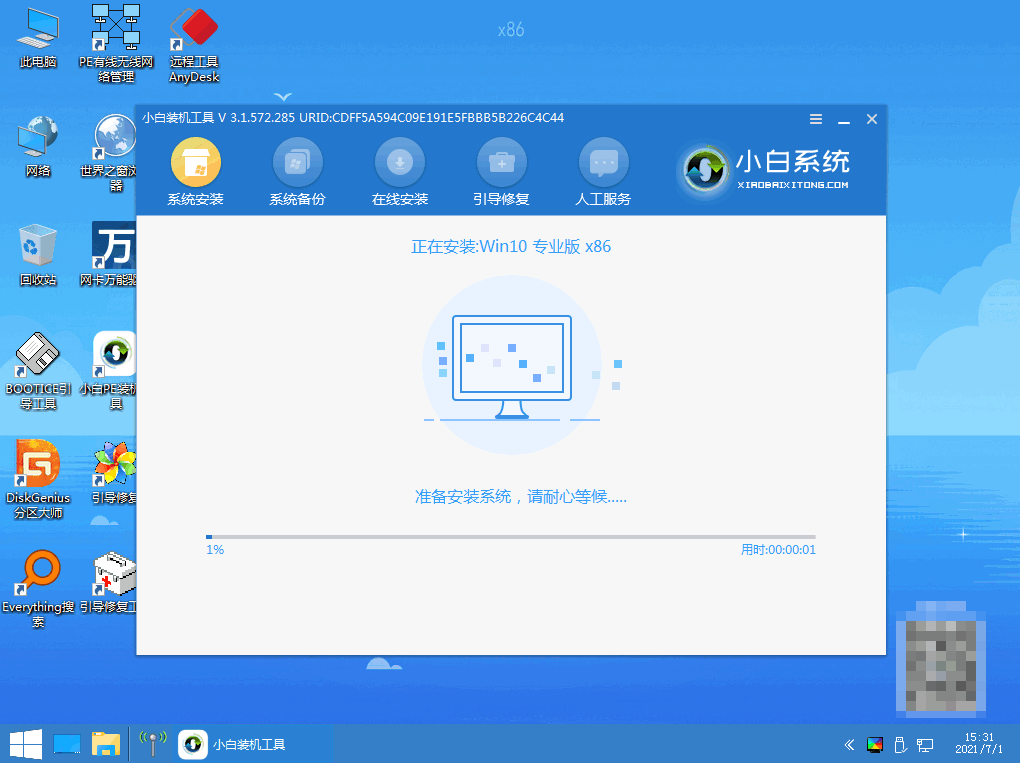
重装系统win10教程
怎么重装系统win10呢?其实借助一些装机工具,就算是电脑小白也能完成,快看看小编分享的重装系统win10教程吧!
6、引导修复工具弹窗弹出默认恢复C盘。

7、安装好后点击立即重启。

8、重启后选择windows10版本。

9、进入windows10系统桌面,系统升级完成。

注意事项:
1、在我们安装前一定要备份好重要资料防止丢失哦。
2、安装系统前需关闭电脑安全软件防止被拦截哦。
总结:
使用下载火(xiazaihuo.com)一键重装系统工具点击安装win10系统;
环境部署完后选择立即重启,重启后选择第二项选项;
等待软件继续安装,安装完成后再次重启;
重启后再次重启进入win10系统即可。
以上就是电脑技术教程《联想重装系统win10》的全部内容,由下载火资源网整理发布,关注我们每日分享Win12、win11、win10、win7、Win XP等系统使用技巧!戴尔重装系统win10
现在多数电脑预装的都是win10系统,戴尔电脑也不例外。有的朋友在使用电脑的期间不小心下载了病毒或者其他因素导致电脑需要重装系统,所以小编就来教大家戴尔重装系统win10的方法,有需要的朋友就来看看吧。






